一、checkbox的介绍与应用:
多项选择(checkbox)介绍和应用
首先在main.xml中定义一个Button
<Button android:text="CheckBox" android:id="@+id/check_box_button" android:layout_width="wrap_content" android:layout_height="wrap_content"> </Button>
然后再WigetDemo.java里面给该Button添加监听器
Button check_box_button=(Button) findViewById(R.id.check_box_button); check_box_button.setOnClickListener(check_box_button_listener); private Button.OnClickListener check_box_button_listener=new Button.OnClickListener(){ public void onClick(View v) { Intent intent=new Intent(); intent.setClass(WidgetDemo.this, CheckBoxActivity.class); startActivity(intent); } };
建立有一个新的CheckBoxActivity,修改其oncreate()方法,如下代码:
public void onCreate(Bundle savedInstanceState) { super.onCreate(savedInstanceState); setTitle("CheckBoxActivity"); setContentView(R.layout.checkbox); find_and_modify_check_box_view(); }
再将其关联到checkbox.xml的布局模板上,
<?xml version="1.0" encoding="utf-8"?> <LinearLayout xmlns:android="http://schemas.android.com/apk/res/android" android:orientation="vertical" android:layout_width="fill_parent" android:layout_height="fill_parent" > <CheckBox android:text="zhao" android:id="@+id/zhao_cb" android:layout_width="wrap_content" android:layout_height="wrap_content"> </CheckBox> <CheckBox android:text="qian" android:id="@+id/qian_cb" android:layout_width="wrap_content" android:layout_height="wrap_content"> </CheckBox> <CheckBox android:text="song" android:id="@+id/song_cb" android:layout_width="wrap_content" android:layout_height="wrap_content"> </CheckBox> <CheckBox android:text="li" android:id="@+id/li_cb" android:layout_width="wrap_content" android:layout_height="wrap_content"> </CheckBox> </LinearLayout> 然后在checkbox.xml中添加一个Button <Button android:text="获取checkbox的值" android:id="@+id/get_view_button" android:layout_width="wrap_content" android:layout_height="wrap_content"> </Button>
最后实现它的单击响应事件:
public class CheckBoxActivity extends Activity { CheckBox zhao_cb; CheckBox qian_cb; CheckBox song_cb; CheckBox li_cb; /** Called when the activity is first created. */ @Override public void onCreate(Bundle savedInstanceState) { super.onCreate(savedInstanceState); setTitle("CheckBoxActivity"); setContentView(R.layout.checkbox); find_and_modify_get_view_button(); } private void find_and_modify_get_view_button() { zhao_cb = (CheckBox) findViewById(R.id.zhao_cb); qian_cb = (CheckBox) findViewById(R.id.qian_cb); song_cb = (CheckBox) findViewById(R.id.song_cb); li_cb = (CheckBox) findViewById(R.id.li_cb); Button get_view_button = (Button) findViewById(R.id.get_view_button); get_view_button.setOnClickListener(get_view_button_listener); } private Button.OnClickListener get_view_button_listener = new Button.OnClickListener() { public void onClick(View v) { String r=""; /*switch (v.getId()) { case R.id.zhao_cb: r=r+zhao_cb.getText(); break; case R.id.qian_cb: r=r+","+qian_cb.getText(); case R.id.song_cb: r=r+","+song_cb.getText(); case R.id.li_cb: r=r+","+li_cb.getText(); default: break; */ if(zhao_cb.isChecked()){ r=r+zhao_cb.getText(); } if(qian_cb.isChecked()){ r=r+","+qian_cb.getText(); } if(song_cb.isChecked()){ r=r+","+song_cb.getText(); } if(li_cb.isChecked()){ r=r+","+li_cb.getText(); } setTitle("Checked: "+r); } };
运行结果如下:
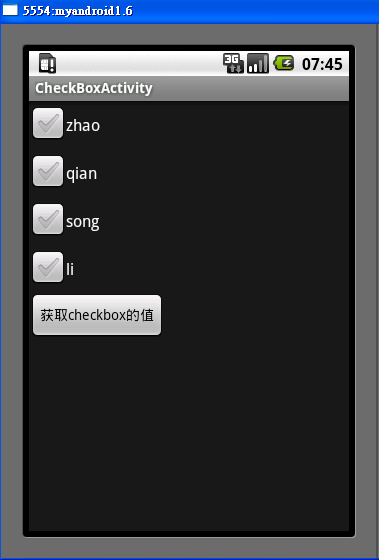
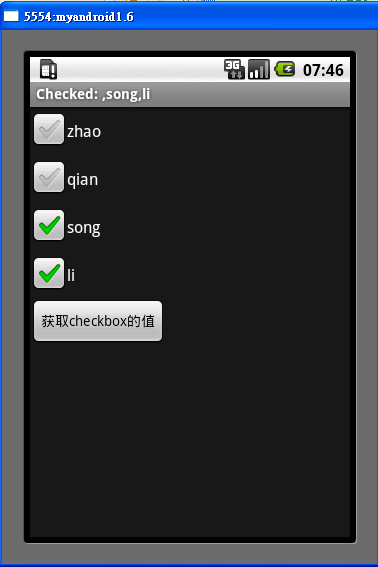
二、单项选择(radiogroup)介绍和应用:
在main.xml中添加一个button
<Button android:text="RadioGroup" android:id="@+id/Button01" android:layout_width="wrap_content" android:layout_height="wrap_content"> </Button>
这个button的响应时间:
Button radio_group_button=(Button) findViewById(R.id.radio_group_button); radio_group_button.setOnClickListener(radio_group_button_listener); private Button.OnClickListener radio_group_button_listener =new Button.OnClickListener(){ public void onClick(View v) { Intent intent=new Intent(); intent.setClass(WidgetDemo.this, RadioGroupActivity.class); startActivity(intent); } };
在新建的RadioGroup当中修改其onCreate方法
public void onCreate(Bundle savedInstanceState) { super.onCreate(savedInstanceState); setTitle("RadioGroupActivity"); setContentView(R.layout.radiogroup); mRadioGroup=(RadioGroup) findViewById(R.id.menu); Button clearButton=(Button) findViewById(R.id.clear); clearButton.setOnClickListener(this); } }
关联到radiogroup.xml上
<?xml version="1.0" encoding="utf-8"?> <LinearLayout xmlns:android="http://schemas.android.com/apk/res/android" android:orientation="vertical" android:layout_width="fill_parent" android:layout_height="fill_parent" > <RadioGroup android:id="@+id/menu" android:layout_width="wrap_content" android:layout_height="wrap_content" android:checkedButton="@+id/xia"> <RadioButton android:text="chong" android:id="@+id/chong_rb" android:layout_width="wrap_content" android:layout_height="wrap_content"> </RadioButton> <RadioButton android:text="xia" android:id="@+id/xia_rb" android:layout_width="wrap_content" android:layout_height="wrap_content"> </RadioButton> <RadioButton android:text="qiu" android:id="@+id/qiu_rb" android:layout_width="wrap_content" android:layout_height="wrap_content"> </RadioButton> <RadioButton android:text="@+id/dong" android:id="@+id/dong_rb" android:layout_width="wrap_content" android:layout_height="wrap_content"> </RadioButton> </RadioGroup> <Button android:text="清除" android:id="@+id/clear" android:layout_width="wrap_content" android:layout_height="wrap_content"> </Button> </LinearLayout>
最后修改RadioGroupActivity.java
public class RadioGroupActivity extends Activity implements View.OnClickListener { private RadioGroup mRadioGroup; @Override protected void onCreate(Bundle savedInstanceState) { super.onCreate(savedInstanceState); setContentView(R.layout.radio_group); setTitle("RadioGroupActivity"); mRadioGroup = (RadioGroup) findViewById(R.id.menu); Button clearButton = (Button) findViewById(R.id.clear); clearButton.setOnClickListener(this); } public void onClick(View v) { mRadioGroup.clearCheck(); } }




















 2619
2619

 被折叠的 条评论
为什么被折叠?
被折叠的 条评论
为什么被折叠?








